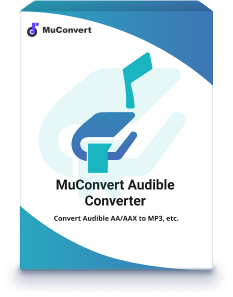Książki dźwiękowe nie pojawiają się w bibliotece? 6 rozwiązań tutaj!
- 16 grudnia 2022 r.
- Richard
Chociaż Audible jest najpopularniejszą platformą do strumieniowego przesyłania audiobooków na świecie, nadal zgłaszasz pewne problemy podczas użytkowania. Na przykład jednym z najbardziej irytujących problemów powinien być problem, że zakupione książki Audible nie pojawiają się w bibliotece. Dlatego na tym blogu zebrano kilka metod rozwiązania problemu. Teraz zacznij rozumieć rozwiązanie i spraw, aby książki Audible ponownie pojawiły się w Twojej bibliotece Audible.
Spis treści
Rozwiązanie 1. Odśwież bibliotekę Audible
Najprostszą metodą rozwiązania problemów z książkami Audible, które nie pojawiają się w bibliotece, jest najpierw odświeżenie biblioteki. Chociaż odświeżenie może zająć kilka minut, jeśli biblioteka Audible zawiera duże zasoby, wielu użytkowników może rozwiązać problem, po prostu ją odświeżając.
Odśwież bibliotekę Audible na Androida
KROK 1. W aplikacji Audible kliknij ikonę "Menu".
KROK 2. Przejdź do „Ustawienia” > „Pomoc i wsparcie” i wybierz „Więcej”.
KROK 3. Prześlij „Pełne odświeżenie biblioteki”, aby dokończyć odświeżanie biblioteki.
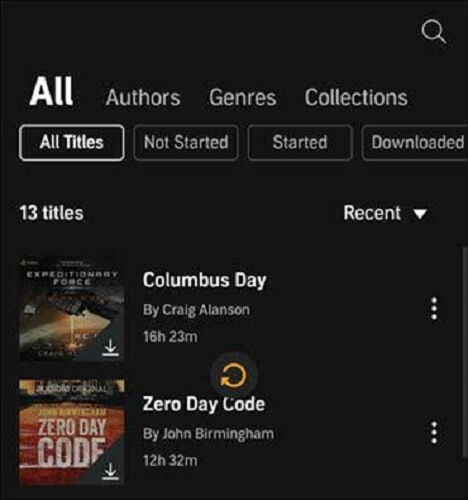
Odśwież bibliotekę Audible na iOS
KROK 1. W aplikacji Audible na iOS przejdź do sekcji „Dom”.
KROK 2. Kliknij profil w lewym górnym rogu i przejdź do „Pobierz”.
KROK 3. Naciśnij ikonę „Odśwież bibliotekę”, aby odświeżyć ją od razu.
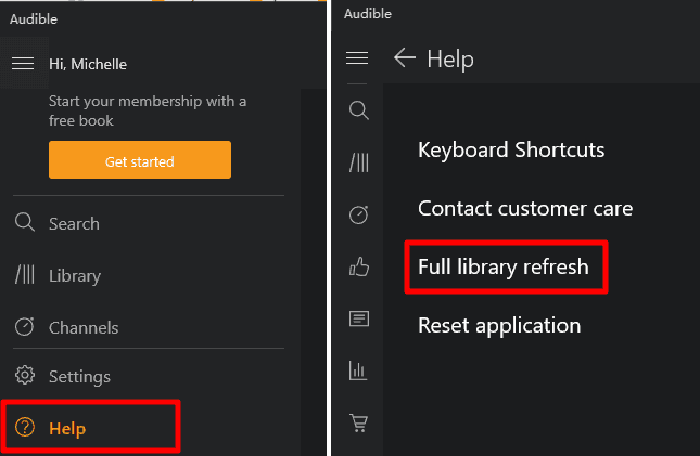
Odśwież bibliotekę Audible w oprogramowaniu Windows
KROK 1. Po zalogowaniu się do oprogramowania Audible w systemie Windows kliknij ikonę hamburgera w lewym górnym rogu.
KROK 2. W menu stuknij „Pomoc” > „Odśwież pełną bibliotekę”.
KROK 3. Poczekaj cierpliwie na zakończenie odświeżania biblioteki.
W większości przypadków po odświeżeniu biblioteki Audible książki audio pojawią się ponownie. Jeśli ta metoda nie zadziała, przejdź teraz do następnego rozwiązania.
Rozwiązanie 2. Sortuj i filtruj książki dźwiękowe
Jeśli przyzwyczaiłeś się do korzystania z funkcji sortowania i filtrowania w aplikacji Audible, zastanów się, czy ustawiłeś jakieś specjalne filtry zapobiegające pojawianiu się niektórych książek audio w bibliotece. Dlatego po prostu usuwając reguły sortowania, możliwe jest ponowne pojawienie się książek Audible. Po prostu wykonaj poniższe czynności:
KROK 1. W bibliotece Audible stuknij „Wszystkie” > „Wszystkie tytuły”.
KROK 2. Naciśnij, aby otworzyć rozwijane menu sortowania i wyłączyć reguły filtrowania. Pamiętaj, aby wybrać „Ostatnie”, aby upewnić się, że wszystkie nowo dodane audiobooki mogą pojawić się w bibliotece.
KROK 3. Prześlij, aby zastosować filtr i zobaczyć, czy zniknięte książki Audible pojawią się teraz.
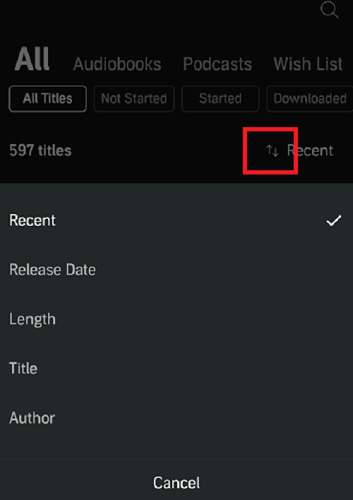
Rozwiązanie 3. Zaloguj się ponownie do konta Audible
Zastanów się, czy książki Audible, w których nie występują problemy, mają związek z Twoim kontem Audible. Jeśli zalogowałeś się na niewłaściwe konto Audible bez zakupu audiobooków, z pewnością nie zobaczysz zakupionych książek Audible w bibliotece.
Dlatego możesz spróbować wylogować się i ponownie zalogować na właściwe konto Audible, aby ponownie znaleźć audiobooki. Po prostu przejdź do „Ustawień” i przewiń w dół, aby dotknąć „Wyloguj się”. Następnie, ponownie logując się na konto z zakupionymi książkami Audible, możesz ponownie znaleźć je w bibliotece Audible.
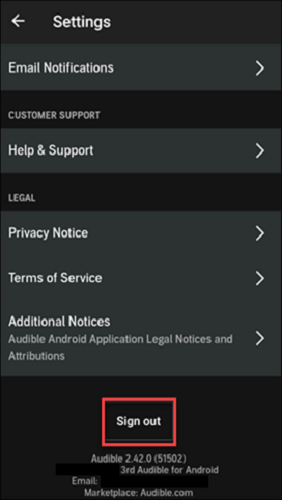
Rozwiązanie 4. Sprawdź ponownie Marketplace
Ponieważ firma Audible podzieliła swój rynek, aby dotrzeć do odbiorców z różnych krajów, możesz sprawdzić, czy zalogowałeś się na niewłaściwy rynek bez udostępniania zakupionych lub zapisanych zasobów audiobooków w bibliotece Audible. Na przykład, jeśli kupiłeś książki audio na Audible.com, ale teraz zalogujesz się na Audible.ca, książki Audible zostaną usunięte z biblioteki Audible. Dlatego po prostu zmieniając rynek na region, w którym aktualnie znajduje się twoje konto, możesz ponownie znaleźć zaginione książki Audible.
Aby przejść do innego sklepu i ponownie się zalogować, wykonaj poniższe czynności, aby przetworzyć i rozwiązać problemy z książkami Audible, które nie pojawiają się w bibliotece:
KROK 1. Uruchom aplikację Audible i przejdź do „Ustawień”.
KROK 2. Prześlij, aby wylogować się z bieżącego konta Audible.
KROK 3. Po wylogowaniu zostaniesz bezpośrednio przeniesiony na stronę, na której możesz przełączyć się na rynek. Po prostu wybierz jeden z obecnych regionów i ponownie zaloguj się na swoje konto Audible.
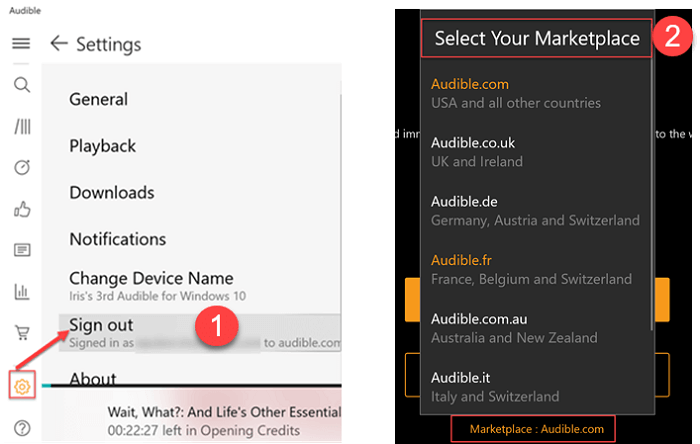
Po wybraniu właściwego rynku książki Audible znajdziesz teraz z powrotem w swojej bibliotece.
Rozwiązanie 5. Sprawdź status zakupu
Gdy kupiłeś książki Audible, ale nie pojawiają się one w bibliotece, lepiej sprawdź, czy status zakupu się powiódł. Jeśli zakup się nie powiedzie, z pewnością nie możesz zapisać książek Audible we własnej bibliotece. Dlatego zaleca się sprawdzenie statusu zakupu, gdy nie mogą się pojawić:
KROK 1. Najpierw otwórz swoją skrzynkę pocztową i sprawdź, czy otrzymałeś wiadomość e-mail z potwierdzeniem od Audible, aby potwierdzić zakup audiobooka.
KROK 2. Jeśli nie otrzymasz wiadomości e-mail, wróć do Audible i przejdź do „Szczegóły konta”, aby sprawdzić „Historię zakupów”.
KROK 3. Gdy odkryjesz, że stan zakupu to „Zamówienie odrzucone”, oznacza to, że nie udało Ci się pomyślnie sfinalizować zakupu audiobooka, więc książki Audible nie pojawiają się w bibliotece. Po prostu uzupełnij rachunki jeszcze raz, a one się pojawią.
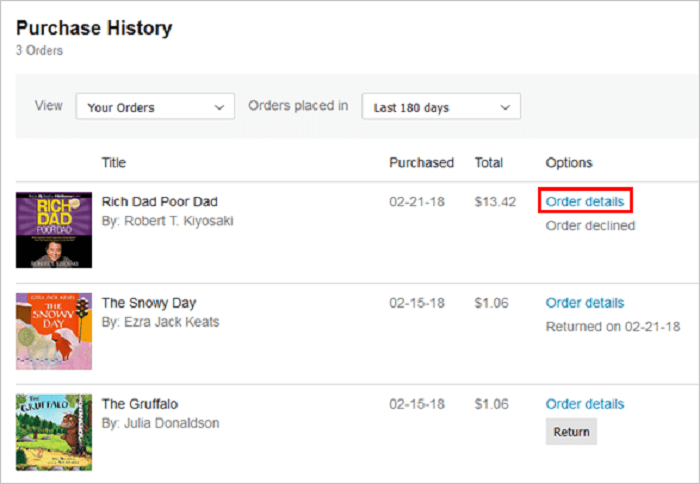
Rozwiązanie 6. Pobierz bibliotekę Audible do zwykłych plików multimedialnych
Jeśli przejrzałeś wszystkie powyższe rozwiązania, ale nadal nie udało ci się naprawić książek Audible, które nie pojawiają się w problemach z bibliotekami, dlaczego nie rozważyć pobrania całej biblioteki Audible do zwykłych plików multimedialnych w popularnych formatach w celu przetworzenia przesyłania strumieniowego poza platformami Audible? Aby to zrobić, potrzebujesz tylko MuConvert Audible Converter.
Konwerter dźwiękowy MuConvert zapewnia ponadprzeciętną funkcjonalność usuń ochronę DRM z książek Audible, a następnie umożliwia użytkownikom konwersję audiobooków do zwykłych formatów audio, takich jak MP3, M4A, WAV i FLAC, w celu elastycznego przesyłania strumieniowego na wszystkich urządzeniach bez żadnych ograniczeń. Ponieważ oprogramowanie jest w stanie zachować doskonałą jakość i oryginalne tagi ID3, zapewni Ci tę samą wysoką jakość przesyłania strumieniowego audiobooków. Dlatego, aby pozbyć się tych typowych odtworzeń lub zarządzać błędami powodowanymi przez Audible, w tym książkami Audible, które nie pojawiają się w bibliotece, pobranie ich z wyprzedzeniem w celu zachowania trybu offline może być idealną metodą.
Wyróżnione funkcje MuConvert Audible Converter
- Potężna funkcja usuwania Audible DRM, aby pozbyć się wszystkich ograniczeń przesyłania strumieniowego książek Audible;
- Kompatybilny z popularnymi formatami, takimi jak MP3, M4A, WAV i FLAC, aby uchwycić audiobooki offline;
- Dostępne w celu zachowania oryginalnej jakości dźwięku i pełnych informacji ID3 podczas przetwarzania pobieranych książek Audible;
- Wbudowane narzędzie do dzielenia umożliwia przycinanie długich książek audio do klipów audio według segmentu/rozdziału/czasu;
- Zastosowano technologie przyspieszające, aby z łatwością przyspieszyć konwersję partii audiobooków do 60 razy szybciej.
W poniższym skrócie zrozumiesz również, w jaki sposób MuConvert Audible Converter wykonuje pobieranie książek Audible do zwykłych plików audio, aby pomóc pozbyć się książek Audible, które nie pojawiają się wcześniej w błędzie biblioteki:
KROK 1. Dokończ instalację oprogramowania, a następnie uruchom MuConvert Audible Converter, aby zaimportować pobrane książki Audible do głównego interfejsu.
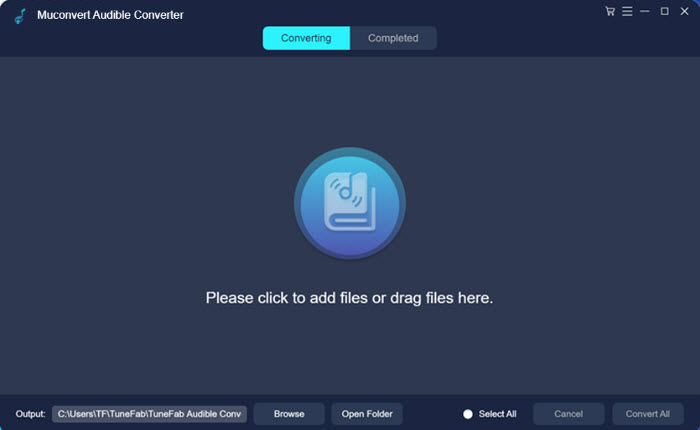
KROK 2. Po dodaniu książek audio wybierz format wyjściowy dla każdej z nich przed rozpoczęciem procesu pobierania. Możesz także przejść do „Menu” > „Preferencje”, aby dostosować częstotliwość próbkowania oraz szybkość transmisji bitów w celu dostosowania jakości dźwięku.
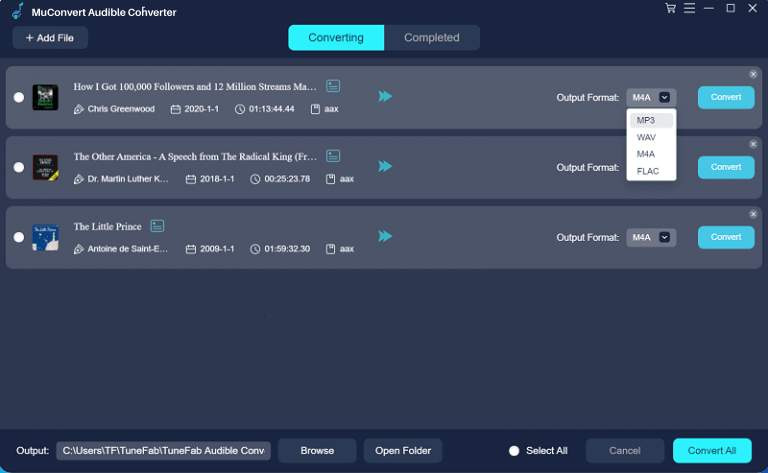
(Opcjonalnie) KROK 3. W „Preferencjach” możesz również ustawić tryb podziału, wtedy MuConvert Audible Converter domyślnie przetworzy przycinanie audiobooków, aby pomóc Ci zapisać je w mniejszych plikach audio według rozdziału/segmentu/czasu.
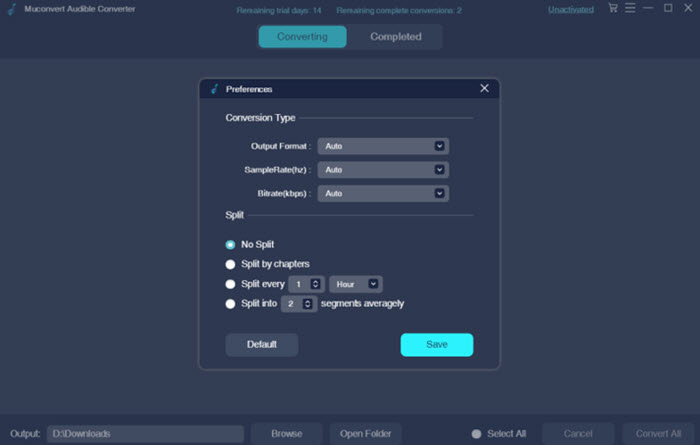
KROK 4. Po zakończeniu wszystkich ustawień wystarczy dotknąć ikony „Konwertuj wszystko”, aby przekonwertować chronione książki Audible na zwykły format, który właśnie wybrałeś. Po zakończeniu pobierania możesz je wygodnie przesyłać strumieniowo bez ograniczeń.
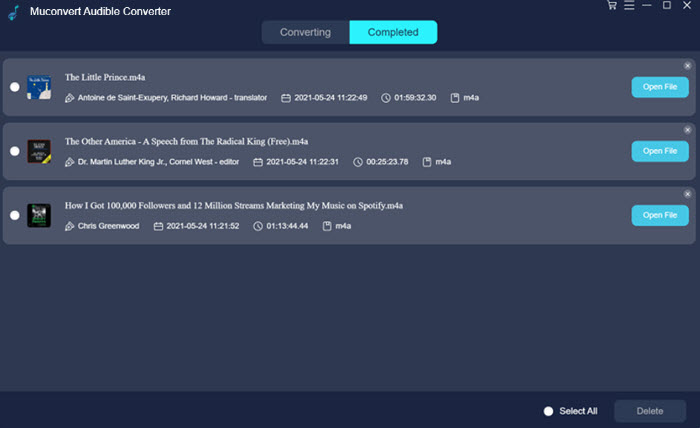
Jeśli nie możesz znaleźć książek Audible, ponieważ nie są one wyświetlane w Twojej bibliotece Audible, te 6 rozwiązań może pomóc. Po prostu opierając się na sytuacjach, w których się znajdujesz, i wybierz właściwy sposób rozwiązania problemu. Mam nadzieję, że możesz przez cały czas cieszyć się przyjemnym przesyłaniem strumieniowym książek Audible!
Więcej wiadomości